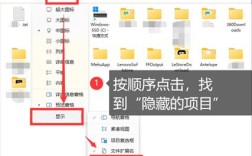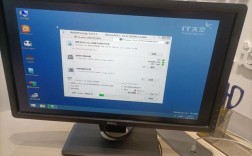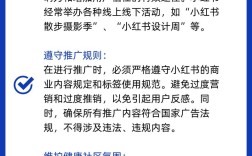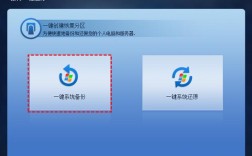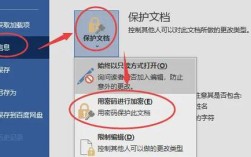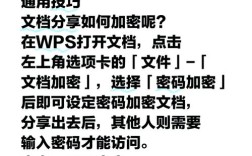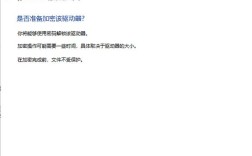硬盘加密是一种保护数据安全的重要手段,通过将硬盘中的数据进行加密处理,可以防止未经授权的访问和数据泄露,以下是几种常见的硬盘加密方法:
1、BitLocker
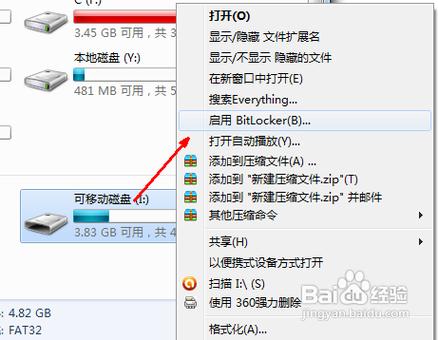
简介:BitLocker是Windows操作系统自带的磁盘加密工具,从Windows Vista系统开始集成,Win7、Win10、Win11都带有此功能,它提供免费且安全的加密方式,但解密过程可能较为耗时。
操作步骤
启用BitLocker:打开“控制面板”,选择“系统和安全”,点击“BitLocker驱动器加密”,在需要加密的磁盘上点击“启用BitLocker”。
设置解锁方式:选择使用密码或智能卡解锁驱动器,建议使用密码,并确保密码足够复杂(包含大小写字母、数字、符号)。
保存恢复密钥:为了防止忘记密码,可以选择将恢复密钥保存到Microsoft账户、文件或打印出来,建议保存到文件或云盘,以便在需要时恢复。
选择加密模式:对于本地硬盘,建议选择“新加密模式”;对于移动硬盘,如果需要在多台计算机上使用,可选择“兼容模式”。
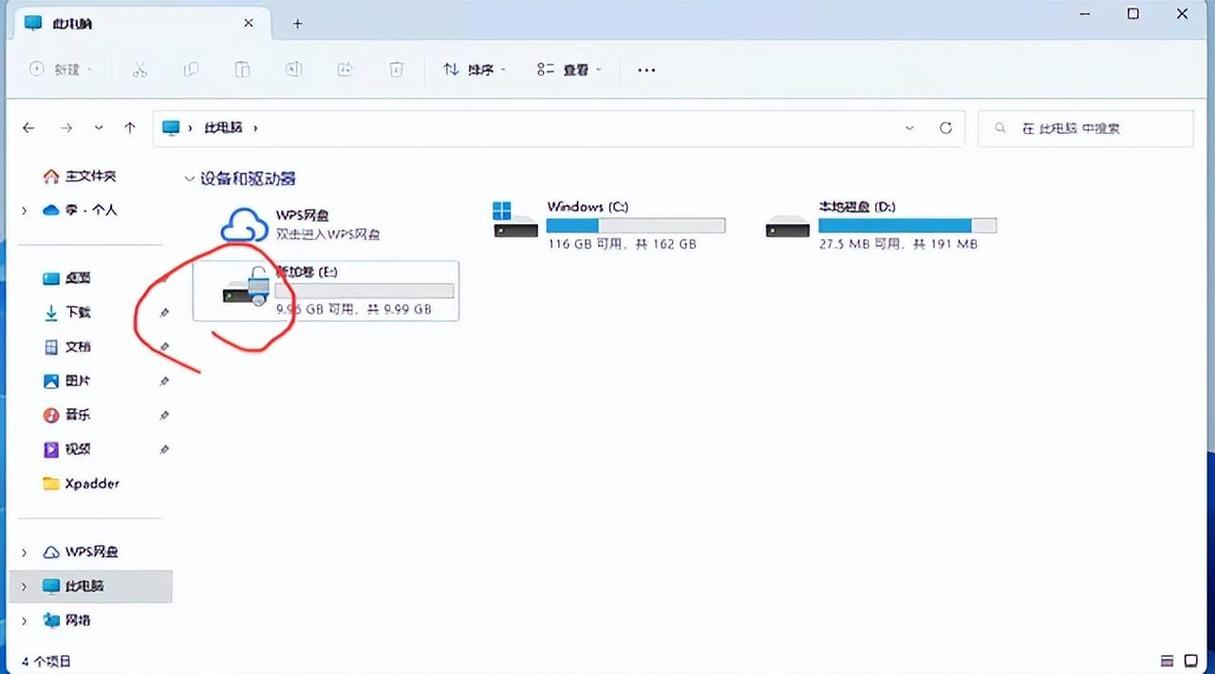
开始加密:点击“开始加密”,等待加密过程完成,加密时间取决于磁盘大小和数据量。
2、U盘超级加密3000
简介:这是一款专业的U盘、SD卡、移动硬盘加密软件,无需安装,只需将软件放入移动硬盘中即可对数据进行加密,它提供了闪电加密和金钻加密两种模式,支持全盘加密、解密以及只读加密等功能。
操作步骤
下载并解压软件:首先下载U盘超级加密3000的压缩包,并解压到移动硬盘中。
运行软件:双击运行解压后的软件程序。
设置密码:根据提示设置加密密码,并确认密码。
选择加密模式:根据需要选择合适的加密模式(如闪电加密或金钻加密)。
开始加密:点击“开始加密”按钮,等待加密过程完成。
3、VeraCrypt
简介:VeraCrypt是一款开源的磁盘加密软件,基于TrueCrypt项目开发,支持多种加密算法和哈希算法,适用于Windows、macOS和Linux操作系统。
操作步骤
下载并安装软件:访问VeraCrypt官方网站下载适合您操作系统的版本,并按照提示进行安装。
创建加密卷:打开VeraCrypt软件,选择“创建卷”并按照向导指示操作,您可以选择创建虚拟卷(如虚拟硬盘文件)或加密整个分区/设备。
设置加密参数:在创建卷的过程中,您可以设置加密算法、哈希算法、卷大小、分区类型等参数。
格式化并使用:创建完成后,您需要对加密卷进行格式化,然后才能像普通磁盘一样使用它来存储数据。
4、第三方加密软件
除了上述几种方法外,市面上还有许多第三方硬盘加密软件可供选择,如DiskCryptor、AxCrypt等,这些软件通常提供更丰富的功能和更灵活的加密选项,但使用时需要注意软件的安全性和信誉度。
以下是关于硬盘加密的一些额外注意事项:
1、备份重要数据:在进行硬盘加密之前,请务必备份所有重要数据以防万一。
2、妥善保管密码和恢复密钥:加密后请妥善保管好密码和恢复密钥,避免因忘记密码而无法访问数据。
3、注意加密速度和性能影响:某些加密方法可能会降低磁盘的读写速度或增加CPU占用率,请根据实际情况选择合适的加密方案。
4、定期更新加密软件:如果您使用的是第三方加密软件,请定期检查并更新到最新版本以确保安全性。
硬盘加密是保护数据安全的重要措施之一,通过合理选择和使用加密方法,可以有效防止数据泄露和未经授权的访问,在实际操作中,请根据个人需求和实际情况选择合适的加密方案,并妥善保管好相关密码和恢复密钥。
以下是关于硬盘加密的两个常见问题及其解答:
1、Q1: BitLocker加密是否会影响系统性能?
A1: BitLocker加密确实会对系统性能产生一定影响,尤其是在加密和解密过程中,加密过程会消耗大量的CPU资源和时间,特别是当磁盘空间较大或数据量较多时,一旦加密完成,日常使用中的读写性能影响相对较小,为了减轻性能影响,可以在加密过程中关闭不必要的应用程序和服务,或者选择在系统空闲时进行加密操作。
2、Q2: 如果我忘记了BitLocker的解锁密码怎么办?
A2: 如果您忘记了BitLocker的解锁密码,可以使用之前保存的恢复密钥来解锁驱动器,如果您没有保存恢复密钥或者找不到了,那么恢复数据将非常困难甚至不可能,强烈建议在设置BitLocker加密时妥善保管好恢复密钥,并将其保存在安全的地方(如云存储、纸质备份等),如果您已经忘记了密码并且没有恢复密钥,可以尝试联系专业的数据恢复服务以获取帮助(但请注意,这并不总是可行的且可能涉及高昂的费用)。